[Resolvido] WhatsApp Contatos não mostrando no Android / iPhone
O WhatsApp é usado por milhões de pessoas em todo o mundopara enviar e receber mensagens e tem a melhor infra-estrutura para lidar com grandes quantidades de mensagens enviadas todos os dias. Bem, isso não significa que o aplicativo não tenha problemas.
Um dos problemas comuns entre os usuários do WhatsApp é que contatos não aparecem no WhatsApp. Como você já deve saber, o WhatsApp permite que você converse com as pessoas que você salvou como contatos em seu dispositivo, mas se você não puder ver seus contatos, simplesmente não poderá conversar com eles.
Se você está enfrentando problemas de contato no WhatsApp emo seu dispositivo, então você precisará fazer algo sobre isso ou os problemas não serão resolvidos. Aqui nós compilamos algumas das correções para o problema de contatos no aplicativo WhatsApp. Tente essas correções e estas devem ajudá-lo a resolver problemas de contatos no WhatsApp no iPhone / Android.
- Dica 1: atualizar contatos no WhatsApp
- Dica 2: ative a opção Mostrar todos os contatos
- Dicas extras1: Contatos do WhatsApp em falta: como recuperar dados do WhatsApp no iPhone
- Dicas Extra2: Como recuperar Conatts WhatsApp em falta no Android
Dica 1: atualizar contatos no WhatsApp
Se você adicionou novos contatos recentemente e eles não estão aparecendo no aplicativo, você precisará permitir que o aplicativo atualize os contatos para que os mais novos possam aparecer. Veja como fazer isso:
1. Inicie o aplicativo WhatsApp no seu dispositivo.

2. Toque no ícone de contatos para abrir o menu de contatos. Em seguida, toque em três pontos no canto superior direito e selecione Atualizar para atualizar os contatos.

3. Os contatos serão atualizados. Agora você deve ver os contatos que não apareceram antes.
Dica 2: ative a opção Mostrar todos os contatos
Às vezes, a opção Mostrar todos os contatos fica desativada e isso impede que você veja alguns dos seus contatos no aplicativo. Se esse é o caso, veja como resolvê-lo:
1. Abra o aplicativo WhatsApp no seu dispositivo.
2. Toque em três pontos no canto superior direito e selecione Configurações, para acessar o menu de configurações.

3. Quando o menu de configurações for aberto, localize e toque no botão que diz Contatos e ele levará você ao menu de contatos.

4. Nesta tela, ative a opção que diz Mostrar todos os contatos. Isso fará com que todos os seus contatos sejam exibidos no aplicativo.

Isso é tudo. Agora você deve poder ver todos os seus contatos no WhatsApp no seu dispositivo.
Dicas extras1: Contatos do WhatsApp em falta: como recuperar dados do WhatsApp no iPhone
Embora esse problema tenha sido corrigido em seu dispositivo, você desejará manter um backup de seu conteúdo do WhatsApp para que um inesperado não venha e destrua tudo o que você armazenou no WhatsApp.
Felizmente para você, existe um aplicativo que permitevocê recupera o conteúdo perdido do WhatsApp. Com o UltData, você pode recuperar bate-papos WhatsApp perdidos ou excluídos, incluindo mensagens, vídeos e fotos, facilmente a partir de telefones iOS e Android. Neste exemplo, mostrarei como você pode recuperar dados do WhatsApp do iPhone.
Passo 1 Baixe e instale o aplicativo UltData gratuitamente no seu computador.
Passo 2 Ligue o seu dispositivo ao seu PC e abra a aplicação no seu PC. Escolha os tipos de arquivo que você gostaria de recuperar.

etapa 3 Você pode selecionar os dados que deseja recuperar e clicar em "Recuperar" para começar a recuperar os dados.

Dicas Extra2: Como recuperar Conatts WhatsApp em falta no Android
Se você usa dispositivos Androdi, o software https://www.tenorshare.com/products/android-data-recovery.html também pode ajudá-lo a encontrar seus contatos ausentes do WhatsApp com etapas simples.
Passo 1 Depois de baixado UltData para Android no seu computador, a primeira coisa é conectar seus dispositivos para ocmputer.
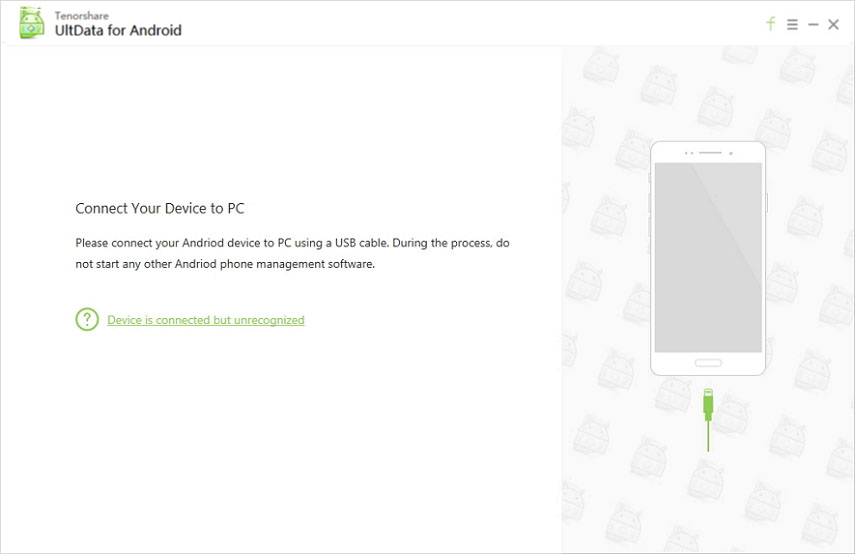
Passo 2 Em seguida, verifique se você ativou a depuração USB no seu smartphone Android. Se você não sabe como, por favor https://www.tenorshare.com/guide/android-data-recovery.html.
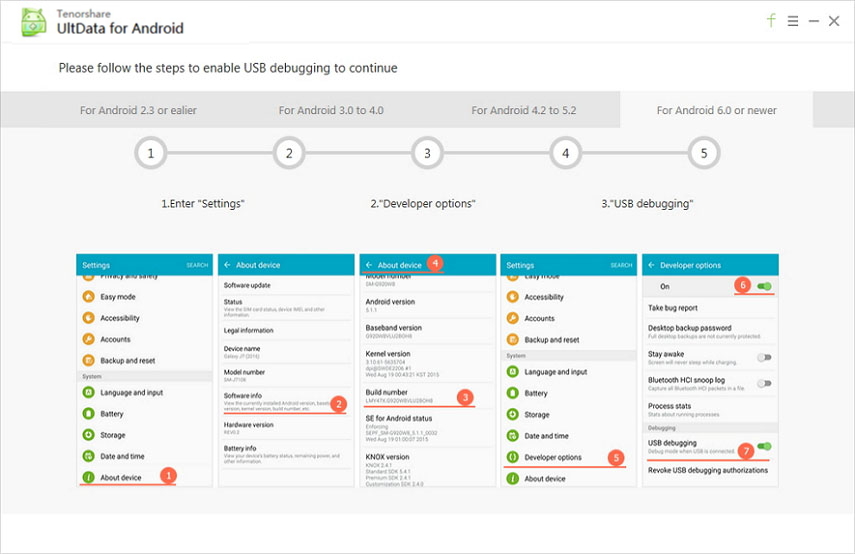
etapa 3 Quando as janelas pop dentro do botão "OK" mostrou, basta clicar nele e, em seguida, escolha o tipo de arquivo "WhatsApp messages & attachemnts", depois clique no botão "next" para continuar.

Passo 4 Quando o UltData for Android concluir a varreduraprocesso, você verá os dados ausentes WhatsApp na tela, basta escolher o que você quer e clique em "Recuperar" para restaurar os contatos do WhatsApp em falta para o seu computador ou Mac.

Então, foi assim que você pode corrigir os contatos que não estão sendo exibidos no WhatsApp e como manter seus dados em segurança, recuperando-os do seu dispositivo.









